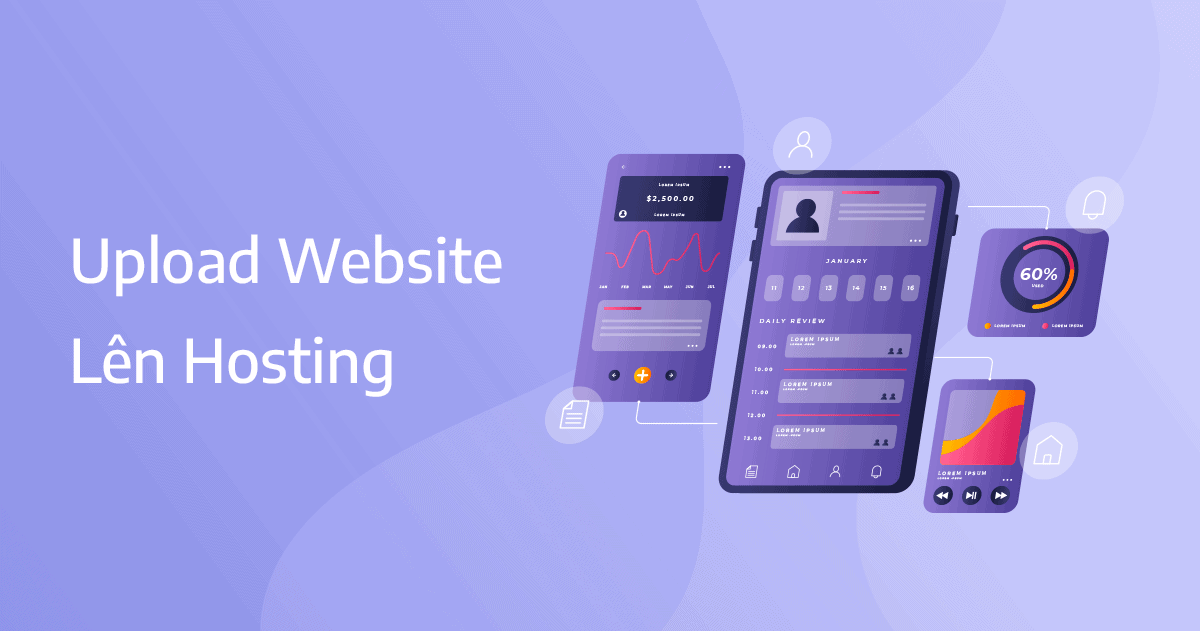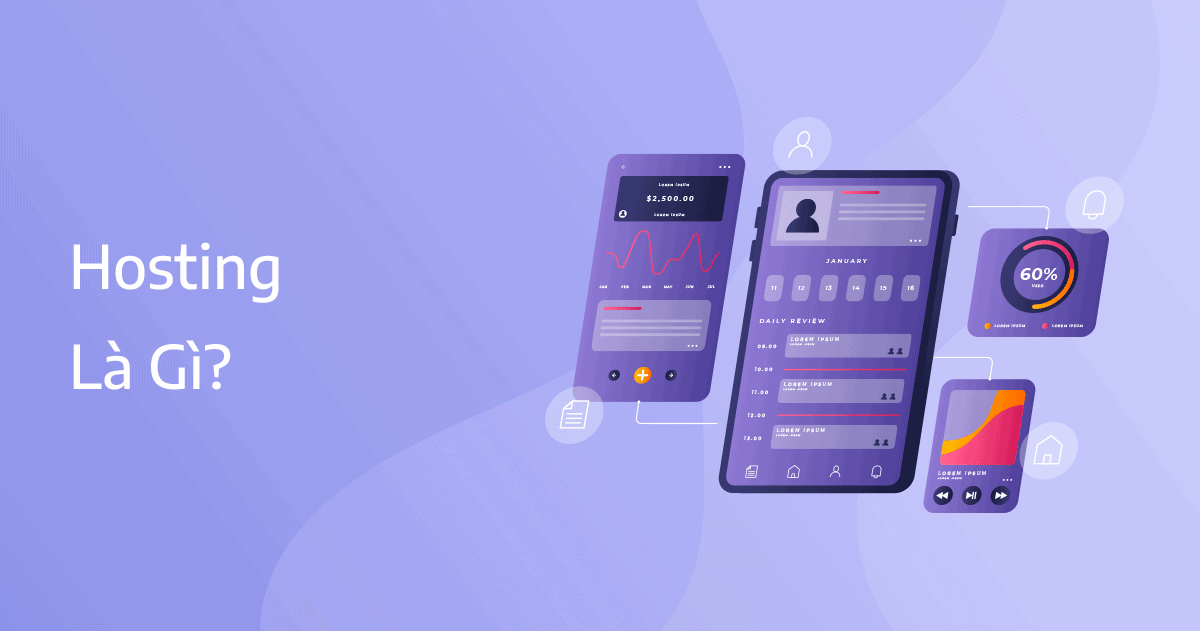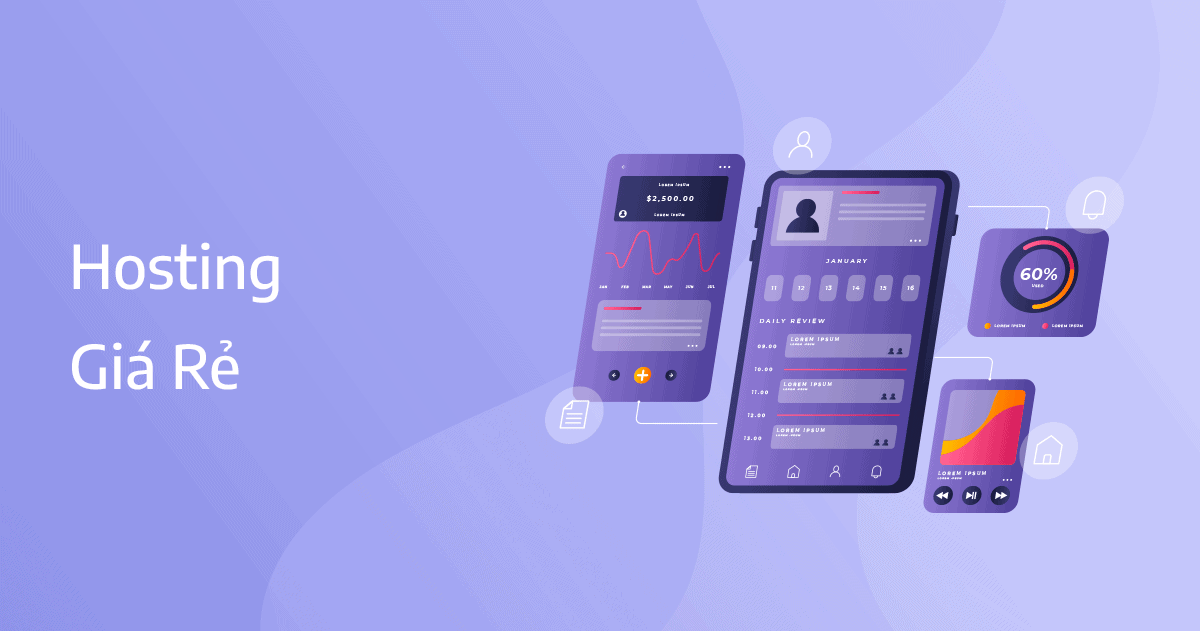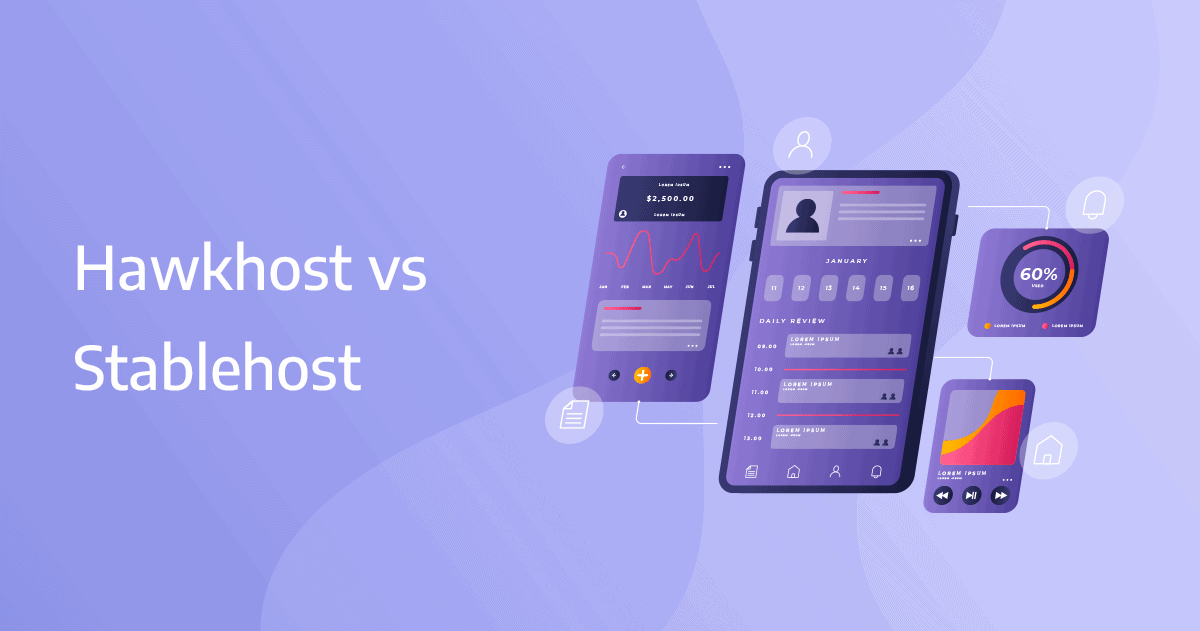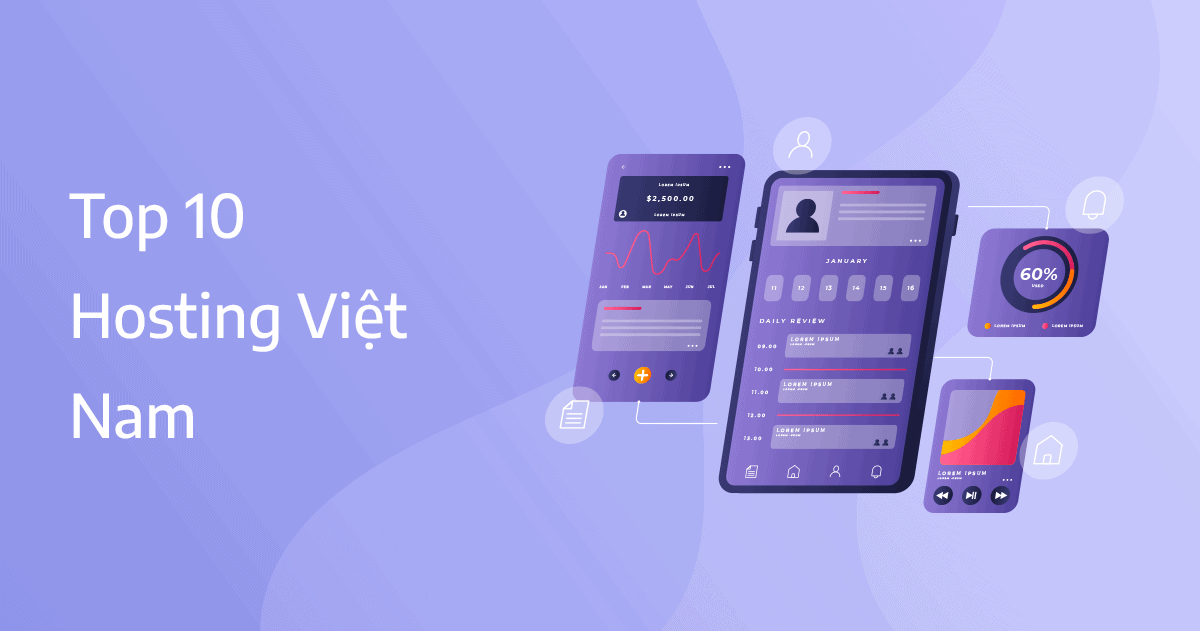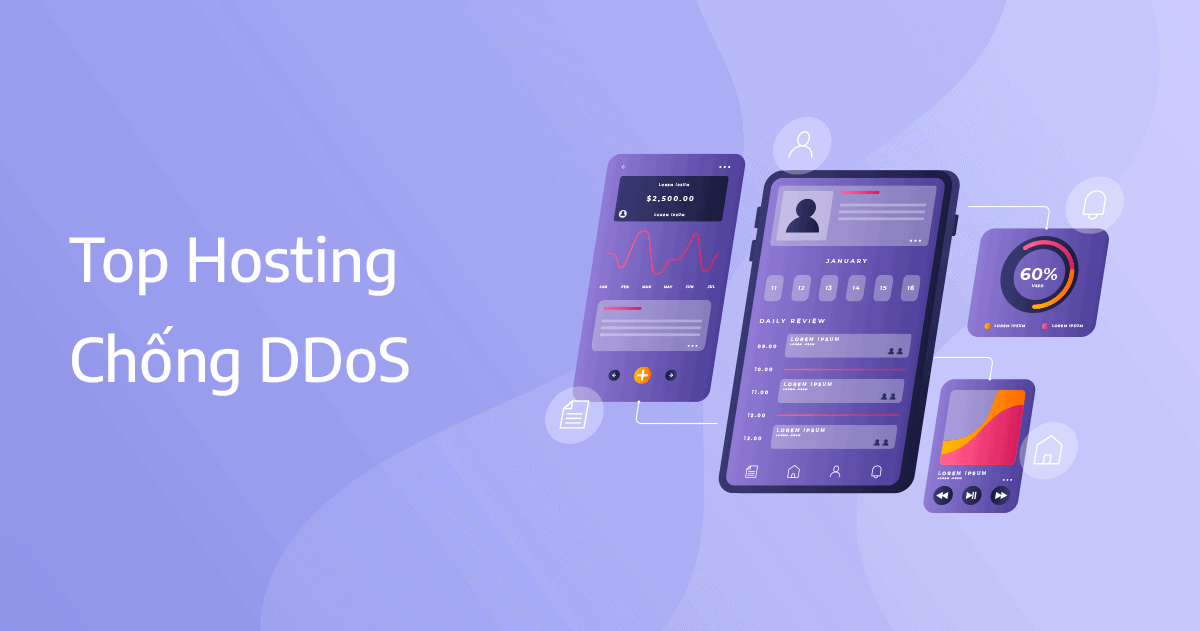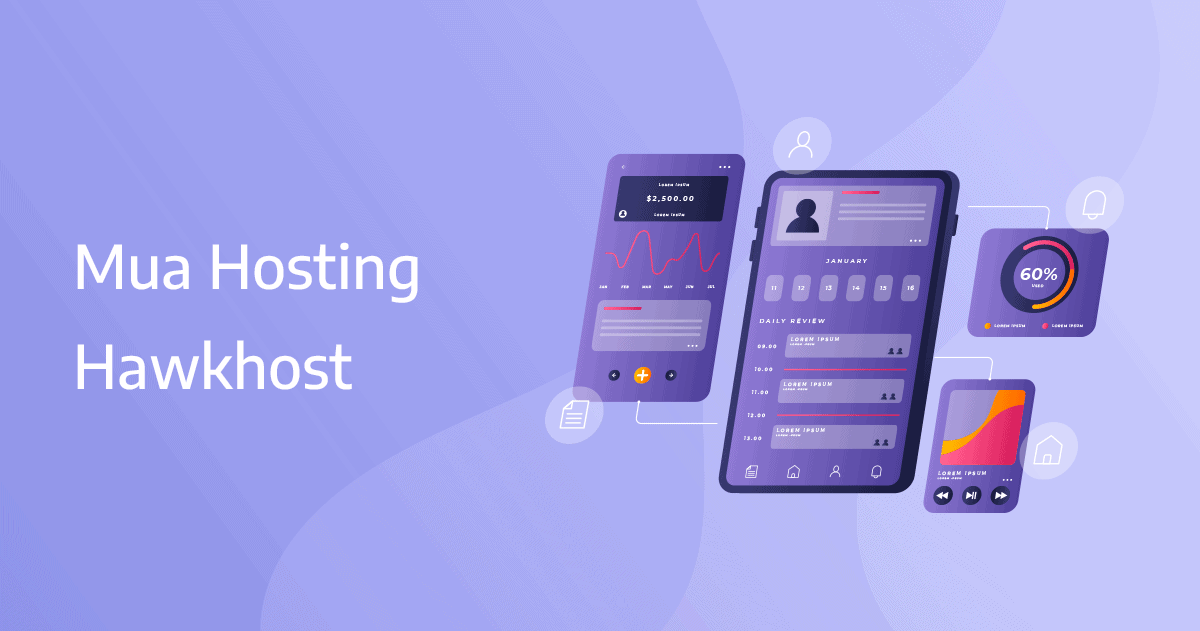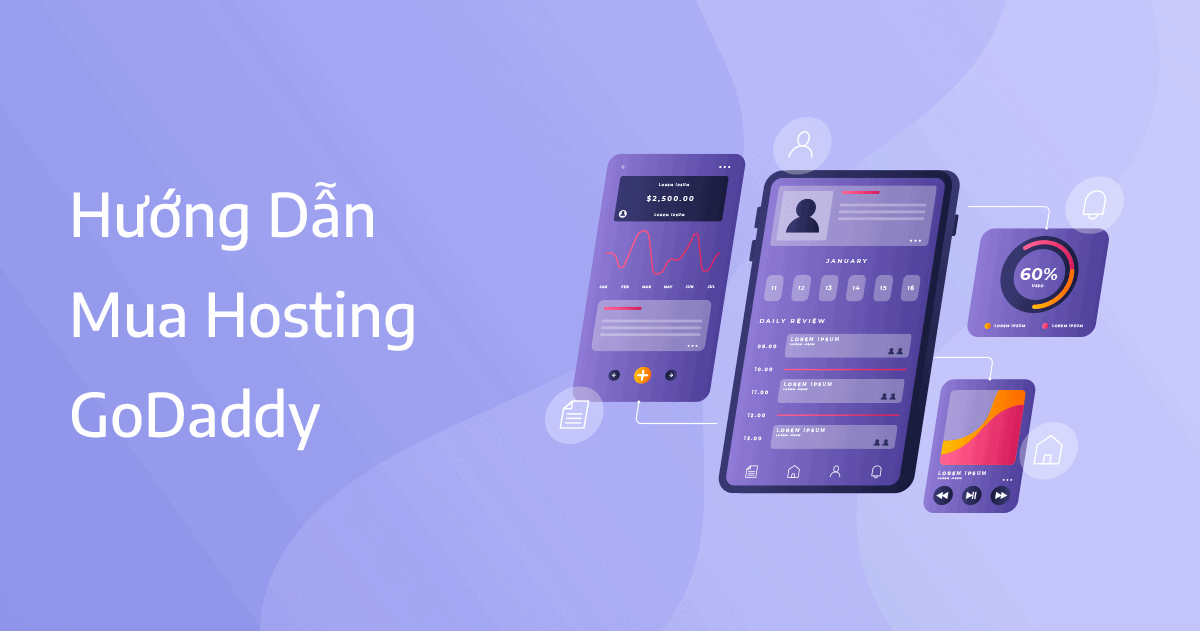Hướng dẫn upload website lên hosting đơn giản và dễ hiểu thích hợp cho những người mới tập làm quen với WordPress, bài viết tổng hợp đầy đủ cách upload website cho các control panel phổ biến, cam kết chỉ cần đọc và làm theo sẽ thành công 100%.
Cách upload website lên hosting Cpanel
Cpanel là trình quản lý phổ biến nhất hiện nay bởi tính tiện dụng, giao diện người dùng cực tốt, bảo mật cao. Hầu hết các nhà cung cấp hosting giá rẻ hiện nay đều sử dụng Cpanel có thể điểm qua như: AZDIGI, TinoHost, iNET, StableHost, HawkHost…
Đối với mã nguồn WordPress sẽ có hai phần chính đó là toàn bộ file ở thư mục public_html và database, tất cả các công cụ backup hiện nay đều cho phép xuất ra 2 thành phần này, đây là 2 phần không thể thiếu giúp website hoạt động.
Cụ thể cách xuất database và mã nguồn như thế nào mình sẽ không trình bày lại ở bài viết này nữa, bạn có thể tham khảo ở đường dẫn bên dưới, nếu đã có mã nguồn rồi thì giờ ta bắt đầu upload lên website
2 thành phần chính của website WordPress bao gồm mã nguồn và database.

Đầu tiên bạn đăng nhập Cpanel và tạo tên miền mới.

Tên miền bạn tạo phải trùng khớp với tên miền cũ trong mã nguồn.

Tiếp theo vào MySQL Databases để tạo một database mới.

Kéo xuống dưới cùng để tiếp tục tạo một user mới.

Add user cho database.

Phân đầy đủ quyền user cho database như hình bên dưới.

Truy cập phpMyAdmin để upload database.

Chọn chính xác database mà bạn vừa tạo, tiếp theo vào tab nhập, chọn tệp database có định dạng .sql của bạn, kéo xuống dưới cùng ấn thực hiện, đợi vài phút để database nhập lên hosting.

Database khi nhập thành công lên Cpanel.

Vào file manager chọn thư mục chính của website, sau đó upload file zip chứa toàn bộ mã nguồn của website lên, cách kiểm tra chính xác thư mục chính của website ở đâu đó là vào tiện ích domain để xem đường dẫn.
Như hình bên dưới một webiste có thư mục chính ở public_html và một ở thư mục demo88.com, hãy kiểm tra kỹ nếu sai website của bạn không thể hoạt động sau khi upload.

Chọn thư mục chính của website và upload mã nguồn.

Chọn extract để giải nén toàn bộ file.

Xóa file zip vừa upload lên để giảm bớt dung lượng hosting.

Đây là bước cuối cùng nhưng quan trọng nhất quyết định thành hay bại, đó là chỉnh sửa file wp-config, bạn tìm trong thư mục public_html file có định dạng wp-config.php chọn edit.

Bạn cần chỉnh sửa chính xác 3 thông tin bao gồm: tên database, tên user và mật khẩu user, các thông tin này mình và bạn đã tạo trước đó.
// ** MySQL settings - You can get this info from your web host ** //
/** The name of the database for WordPress */
define( 'DB_NAME', 'database của bạn' );
/** MySQL database username */
define( 'DB_USER', 'user của bạn' );
/** MySQL database password */
define( 'DB_PASSWORD', 'mật khẩu database của bạn' );Sửa các thông tin database và user.

Truy cập website của bạn trên trình duyệt ẩn danh xem nó đã hoạt động chưa, nếu chưa có thể xảy ra các lỗi sau đây:
- Mã nguồn upload chưa chính xác vào thư mục của website
- Sai thông tin database hoặc user, truy cập vào MySQL Databases để kiểm tra hoặc thay đổi lại mật khẩu cho trùng khớp

Thay đổi mật khẩu user database nếu chưa trùng khớp.

Cách upload website lên hosting DirectAdmin
DirectAdmin cũng là một control panel khá phổ biến tuy nhiên nó lại không được sử dụng nhiều tại Việt Nam cho lắm, cách upload lên website lên hosting sử dụng DirectAdmin cũng tương tự như khi upload website lên Cpanel thôi.
Chúng ta sẽ làm 2 công việc chính đó là upload mã nguồn, tiếp theo là upload database, đầu tiên đăng nhập vào control panel của DirectAdmin, chọn tiện ích MySQL Management.

Tạo mới database trên DirectAdmin.

Điền các thông tin và tạo mới database trên DirectAdmin.

Lưu toàn bộ thông tin database lại để tiện cho các thao tác cấu hình sau này.

Truy cập tiện ích phpMyAdmin và chọn chính xác database mà bạn vừa tạo sau đó tải file database với định dạng .sql lên.

Khi đã hoàn tất phần tạo và nhập database, tiếp theo bạn vào tiện ích file manager để upload mã nguồn.

Chọn chính xác thư mục gốc của website để upload mã nguồn, thư mục website sẽ nằm ở đường dẫn như sau /domains/tên miền của bạn/public_html.

Chọn extract để giải nén file mã nguồn vừa tải lên.

Bước cuối cùng và quan trọng nhất đó là cấu hình file wp-config.php, bạn tìm file này trong thư mục public_html và chọn edit.

Chỉnh sửa các thông tin database, user, mật khẩu user sao cho trùng khớp với các thông tin mà bạn đã tạo ở phần trên.

Như vậy là mình đã hướng dẫn bạn upload website lên hosting sử dụng DirectAdmin từ A – Z, để kiểm tra chắc chắn hãy truy cập website của bạn trên trình duyệt ẩn danh, trường hợp có lỗi hãy kiểm tra lần lượt thông tin ở wp-config và tên miền đã trỏ về hosting hay chưa. Để lại bình luận nếu bạn gặp khó khăn, mình sẽ cố gắng giải đáp nhanh nhất có thể.